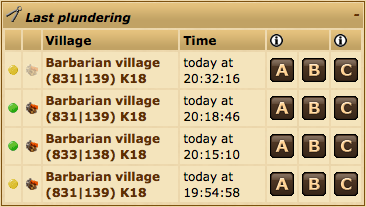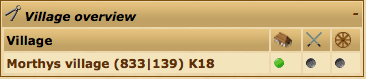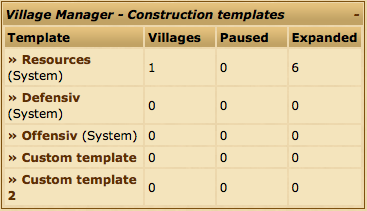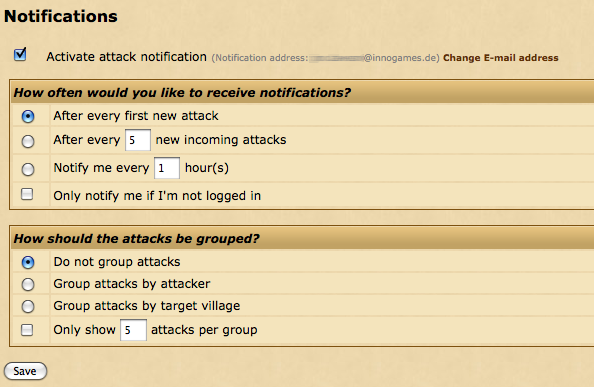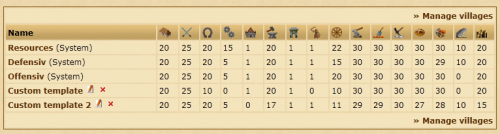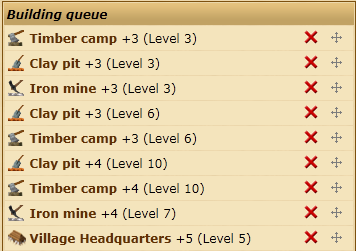Správca Účtu: Rozdiel medzi revíziami
Bez shrnutí editace |
|||
| Riadok 133: | Riadok 133: | ||
Kliknutím na ikonu [[Súbor:delete.png]] môžte dostavbu danej budovy zrušiť. Ak chcete zmeniť poradie stavebného radu, môžte kliknúť na ikonu [[Súbor:sorthandle.png]] a premiestniť tak danú dostavbu v stavebnom rade. | Kliknutím na ikonu [[Súbor:delete.png]] môžte dostavbu danej budovy zrušiť. Ak chcete zmeniť poradie stavebného radu, môžte kliknúť na ikonu [[Súbor:sorthandle.png]] a premiestniť tak danú dostavbu v stavebnom rade. | ||
'''Avšak, narozdiel od ostatných častí hry, vaše zmazané alebo zmenené dostavby nebudú okamžite uložené. Ak ich chcete uložiť, musíte kliknúť na tlačidlo ''Uložiť'' pod stránkou, aby ste uložili všetky vaše zmeny! Taktiež musíte kliknúť na tlačidlo ''Uložiť'' po pridaní nových stavebných príkazov do stavebného radu.''' | |||
Verzia z 20:47, 10. jún 2011
Správca účtu je platený doplnok k prémiovému účtu, ktorý vám pomáha spravovať vaše dediny, hlavne ak máte väčší účet. K dispozícii je v prípade, že máte viac než 20 dedín.
Správcu účtu si môžte aktivovať využitím vašich prémiových bodov. V prípade, že si ho chcete aktivovať, môžte tak urobiť vo vašom hernom menu v položke Prémium po kliknutí na sekciu Správca účtu.
Náhľad
Náhľad v správcovi účtu vám poskytuje informácie o stave vášho správcu účtu a taktiež aj o činnostiach, ktoré práve správca účtu vykonáva. Každé políčko obsahuje informácie o rozdielnych častiach vášho správcu účtu, na ktoré môžte kliknúť a usporiadať ich do poradia, ktoré vám viac vyhovuje.
![]() Kliknutie na ikonu nástrojov, zobrazenú v ľavom hornom rohu, vám umožní nastaviť počet položiek viditeľných v náhľade.
Kliknutie na ikonu nástrojov, zobrazenú v ľavom hornom rohu, vám umožní nastaviť počet položiek viditeľných v náhľade.
Najnovšia korisť
Túto vecičku je možné použiť súčasné s Farmárskym asistentom na jednoduchšie posielanie farmárskych útokov na vydrancovanie dedín. Zobrazuje barbarské dediny, na ktoré ste nedávno útočili a vydrancovali ste z nich suroviny.
Viac informácií o A, B a C ikonách na obrázku nájdete v sekcii Farmársky asistent.
Náhľad dediny
V náhľade dediny značia farebné bodky stav vášho správcu vojska, správcu dediny a správcu trhoviska. Zelená bodka značí, že daný správca je v dediny aktívny. Sivá bodka značí, že žiadne úlohy nie sú zadané a žltá bodka značí, že daný správca je aktívny, no momentálne je jeho činnosť prerušená.
Kliknutie na zelenú alebo žltú bodku spôsobí prerušenie alebo obnovenie činnosti daného správcu pre danú dedinu. Kliknutím na sivú bodku sa dostanete k príslušnému správcovi pre danú dedinu.
Stavebné šablóny
Sekcia stavebných šablón obsahuje prehľad všetkých vašich šablón pre správcu dediny.
Môžte tu vidieť počet dedín priradených k jednotlivým šablónam, v koľkých dedinách sú prerušené činnosti a takisto aj počet stavebných príkazov, ktoré už boli zaradené do stavebného radu.
Upozornenia a odporúčania
V prípade, že napríklad je vaša farma naplnená alebo máte preplnený sklad v niektorej dedine, budete na to upozornený práve v tejto sekcii.
Upozornenia
V ponuke upozornení si môžte nastaviť aby vám prišiel mail v prípade, že na vás ide nejaký útok. Pre aktiváciu upozornení pred útokmi, vyznačte políčko Aktivovať upozornenia pred útokmi. Tu si taktiež budete môcť doladiť ďalšie možnosti k posielaniu upozornení.
Tieto možnosti sú rozdelené do dvoch častí.
Ako často by ste chceli dostávať upozornenia?
Prvá časť formulára spracováva vami zvolené podmienky, podľa ktorých budete dostávať upozornenia pred útokmi na váš email.
| Po každom prvom útoku | Dostanete upozornenie, keď bude na vás poslaný prvý útok. |
| Po každom (XX) útoku | Dostanete upozornenie vždy, ak pribudne (XX) počet útokov. |
| Upozorňuj ma každú (XX) hodinu | Dostanete jedno upozornenie každú (XX) hodinu. |
| Upozorňuj ma len ak nie som prihlásený | Dostanete upozornenie len v prípade, že práve nie ste
prihlásený alebo je váš účet nečinný. |
Ako majú byť útoky zoskupené?
Táto časť formulára určuje informácie, ktoré budú uvedené vo vašich upozorneniach pred útokmi.
| Nezoskupuj útoky | Útoky budú zobrazené v poradí bez akéhokoľvek zoskupenia. |
| Skupiny útokov podľa útočníkov | Útoky budú zoskupené podľa mien útočníkov. |
| Skupiny útokov podľa cieľovej dediny | Útoky budú zoskupené podľa dedín, do ktorých smerujú. |
| Zobraz len (XX) útokov v každej skupine | Toto upozornenie bude zahŕňať len (XX) zvolený počet útokov v každej skupine. |
Správca dediny
Správcu dediny je možné použiť na automatizáciu výstavby budov vo vašich dedinách. Môžte prispôsobiť vlastné cieľové požiadavky na stupne jednotlivých budov a taktiež aj poradie, v ktorom budú budovy stavané s použitím stavebných šablón.
Spravovanie šablón
V predvolenom nastavení pri otvorení správcu dediny sa vám zobrazí ponuka pre správcu dediny. Pre spravovanie svojich šablón kliknite na spravovať šablóny.
Systémové šablóny
Hra ponúka tri predvolené šablóny, ktoré môžete použiť. Tieto šablóny sa nedajú meniť ani vymazať.
Systémové šablóny sú:
- Zdrojová - Všeobecne dobre vystavaná dedina, v ktorej sa kladie dôraz na dostavanie budov na stupeň 30.
- Defenzívna - Pre dediny s obrannými jednotkami.
- Ofenzívna - Pre dediny s útočnými jednotkami.
Vytvorenie vlastnej šablóny
Môžte si vytvoriť svoju vlastnú šablónu v prípade, že tri systémové šablóny nevyhovujú vašim potrebám. Ak tak chcete urobiť, vyplňte názov šablóny pod sekciou Vytvoriť šablónu a vyberte si, či chcete začať kopírovať z prázdnej šablóny alebo z už existujúcej šablóny.
Prezeranie, premenovanie a mazanie šablón
Pod sekciou Vytvoriť šablónu nájdete zoznam vašich existujúcich šablón. Stupne budov zobrazené v tabuľke sú cieľové stupne budov, keď správca dediny dokončí všetku svoju práce v danej dedine.
Môžte kliknúť na ikonu ![]() pre premenovanie vašej šablóny alebo na ikonu
pre premenovanie vašej šablóny alebo na ikonu ![]() pre vymazanie vašej šablóny. Všimnite si, že systémové šablóny sa nedajú premenovať ani vymazať.
pre vymazanie vašej šablóny. Všimnite si, že systémové šablóny sa nedajú premenovať ani vymazať.
Ak chcete zobraziť alebo zmeniť poradie šablón, kliknite na ich názov.
Upravovanie šablón
Rovnako ako na predchádzajúcej strane, súhrnná sekcia vám ukáže cieľové stupne jednotlivých budov.
Pod týmto, stavebný rád vám ukáže presné poradie v akom budú budovy dostavané.
Položky v zozname stavebného radu vám ukazujú budovy, ktoré sa dostavujú, o koľko stupňov sa dostavujú a taktiež aj stupne, na ktorých budú jednotlivé budovy po tom, ako prebehne ich dostavba.
Kliknutím na ikonu ![]() môžte dostavbu danej budovy zrušiť. Ak chcete zmeniť poradie stavebného radu, môžte kliknúť na ikonu
môžte dostavbu danej budovy zrušiť. Ak chcete zmeniť poradie stavebného radu, môžte kliknúť na ikonu ![]() a premiestniť tak danú dostavbu v stavebnom rade.
a premiestniť tak danú dostavbu v stavebnom rade.
Avšak, narozdiel od ostatných častí hry, vaše zmazané alebo zmenené dostavby nebudú okamžite uložené. Ak ich chcete uložiť, musíte kliknúť na tlačidlo Uložiť pod stránkou, aby ste uložili všetky vaše zmeny! Taktiež musíte kliknúť na tlačidlo Uložiť po pridaní nových stavebných príkazov do stavebného radu.